目录
一、jdk安装(推荐使用压缩包安装)
1、压缩包安装的优点:若可能同时使用多个jdk版本,切换jdk时只需要修改配置的环境变量即可,不需要多次卸载、安装。
2、安装步骤:
步骤一:下载jdk8.0压缩版并解压
链接:https://pan.baidu.com/s/1mseAfDrRjONTT0DM2aeAtQ
提取码:eduh
注意:压缩包格式为.7z,亲测band可解压。
步骤二:环境配置
此电脑-》属性-》高级系统设置-》环境变量
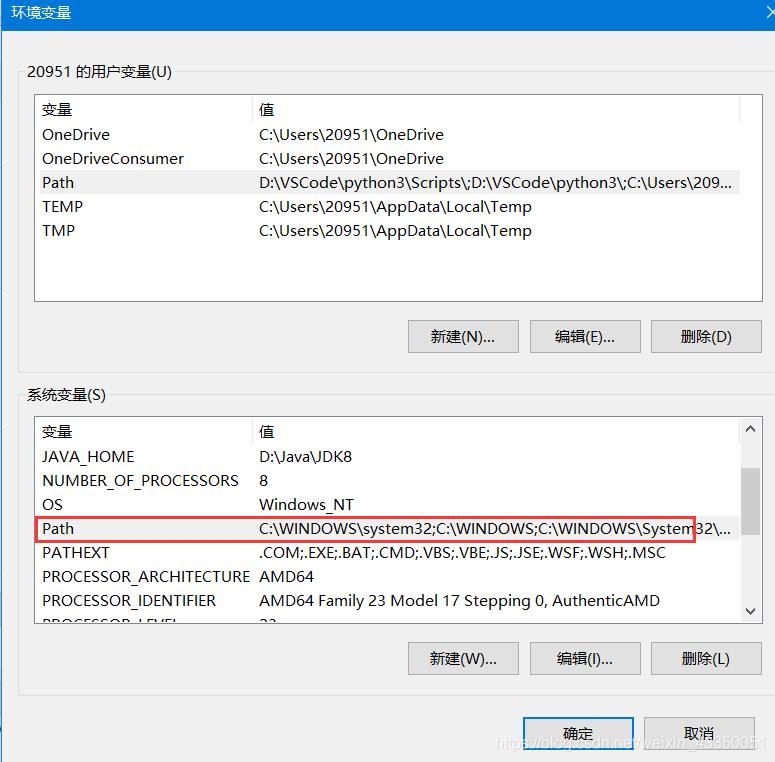
双击path-》添加解压后的JDK8下bin文件夹路径(路径根据自己的解压情况而定)

-》新建
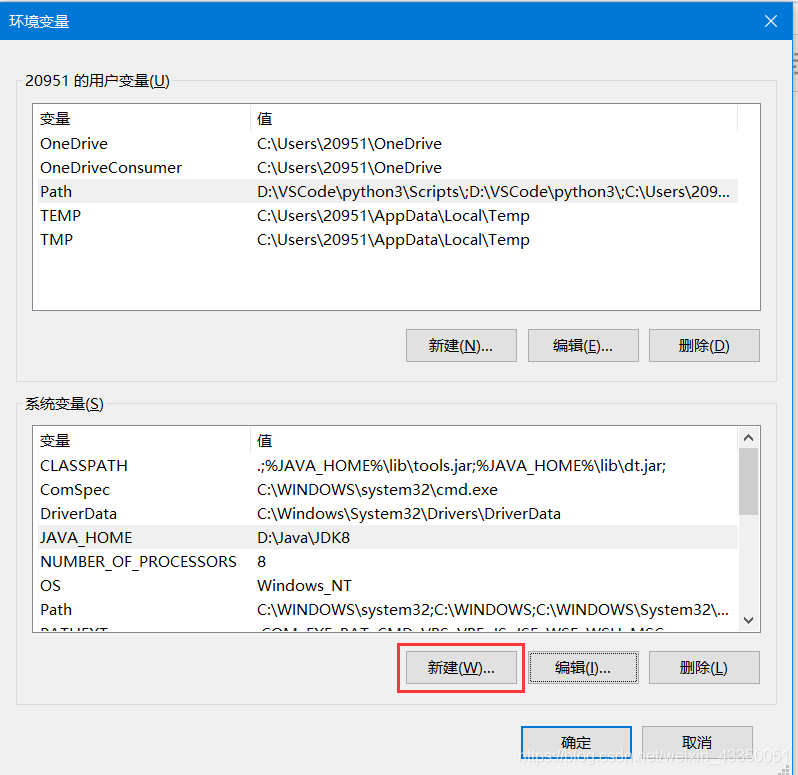
-》添加如下系统变量(路径根据自己的解压情况而定)

-》添加如下系统变量(变量名、值要完全一致建议直接复制)
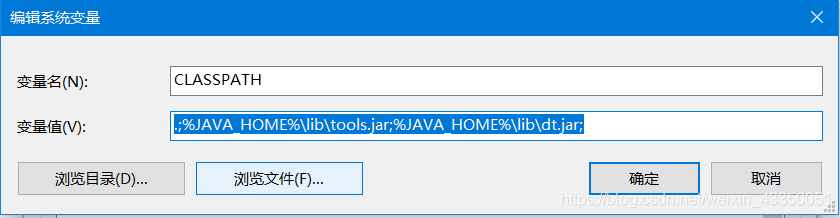
CLASSPATH
.;%JAVA_HOME%lib ools.jar;%JAVA_HOME%libdt.jar;步骤三:命令行测试
win+r -》输入:cmd-》java
若如下图所示表示安装成功,否则请检查上面步骤是否操作错误。
二、使用eclipse输出hello world
1、依然推荐zip安装,可以避免n多错误情况。
2、安装步骤
步骤一:下载eclipse(已下载请忽略)
链接:https://pan.baidu.com/s/13PQnrertXst-wFofQt00BA
提取码:9i85
注意:解压后可直接点击.exe文件使用该软件,也可固定在任务栏,下次直接点击任务栏即可打开或将快捷方式添加到桌面。
步骤二:创建Java工程-》创建包(可省略)-》创建类
①创建Java工程
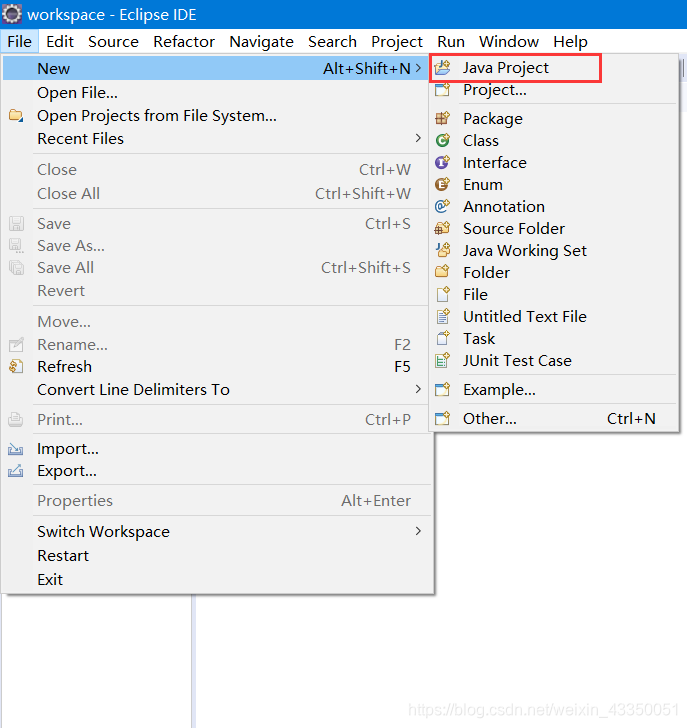
注意:若没有Java project,点击project在里面搜索选中即可。

②创建包:

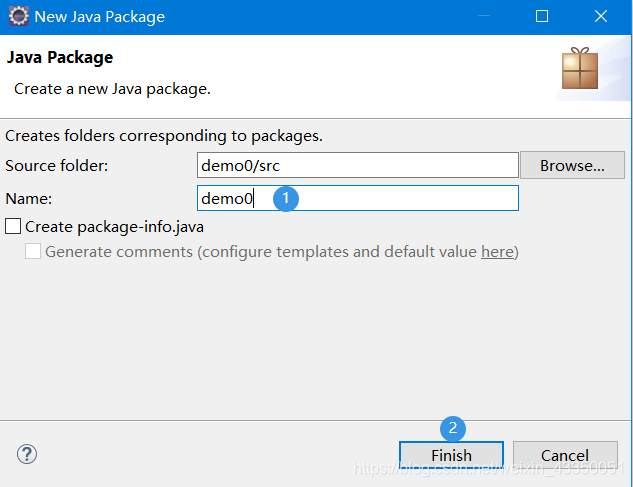
③创建类:(不要觉得麻烦,马上就成功了)


④输入代码:
System.out.println("hello world");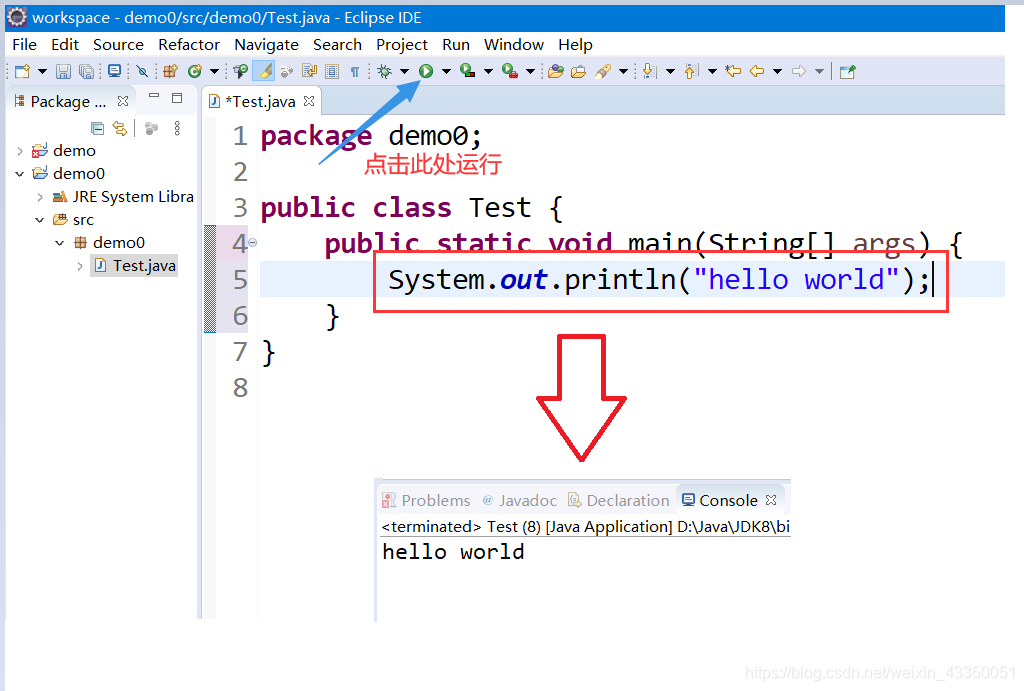
这样hello world就从你的eclipse输出了。
若有不足,请留言评论指出。